
Tipps zur Verwendung von Dropbox auf Android-Geräten?

Dropbox gehört zu den beliebtesten Cloud-Speicherdiensten für Endbenutzer. Es ist einfach zu bedienen und vor allem hilft es Ihnen bei der Arbeit, während Ihre Arbeit automatisch gesichert wird. Um Dropbox auf Ihrem Android-Smartphone zu verwenden, laden Sie Dropbox aus dem Google Play Store herunter und installieren Sie es. Sie benötigen Ihre E-Mail-Adresse, um sich während des Einrichtungsvorgangs für ein Dropbox-Konto zu registrieren. Das Konto verfügt über mindestens 2 GB freien Speicherplatz. Sobald Sie Ihr Konto haben, können Sie die folgenden Tipps befolgen, um zu erfahren, wie Sie Dropbox auf Android-Geräten verwenden und das Beste daraus machen können.
> Tipps zur Verwendung von Dropbox auf Android: Dateien und Ordner freigeben
> Tipps zur Verwendung von Dropbox auf Android: Android-Apps, Fotos und Dokumente sichern
> Tipps zur Verwendung von Dropbox auf Android: Online- oder Offline-Zugriff auf Dateien
> Tipps zur Verwendung von Dropbox auf Android: Private Dateien mit einem Code schützen
Egal, ob Sie Student, Arbeiter oder Geschäftsmann sind, Sie werden von Zeit zu Zeit Dateien freigeben wollen. Es ermöglicht Ihnen, Dateien und Ordner freizugeben, um Ihre Zusammenarbeit erheblich zu vereinfachen. Wenn Sie Ihre Dateien und Ordner in Dropbox freigeben möchten, haben Sie folgende Möglichkeiten:
1. Teilen über Links
Dies ist eine der beliebtesten Methoden, um Dropbox-Dateien und -Ordner auf verschiedenen Plattformen freizugeben. Sie können Dateien über Links zu anderen Apps wie Skype, Facebook, Twitter, WhatsApp, Viber und Line freigeben. Alles, was Sie brauchen, ist, die Apps auf Ihrem Smartphone installiert zu haben, und Dropbox erledigt den Rest.
Schritt 1: Suchen Sie die Dateien, die Sie freigeben möchten
Wenn Sie die Dateien oder Ordner gefunden haben, die Sie freigeben möchten, tippen Sie auf den Abwärtspfeil. Dadurch werden mehrere Optionen angezeigt, darunter die Option "Teilen". Wählen Sie die Option "Teilen" und ein Popup-Fenster wird angezeigt.
Schritt 2: Link erstellen
Wählen Sie im angezeigten Popup-Fenster die Option Link erstellen und dann die App aus, an die Sie den Link senden möchten. Die Messaging-Apps auf Ihrem Telefon werden aufgelistet, damit Sie eine auswählen können. Sie können sich auch dafür entscheiden, den erstellten Link zu kopieren.
Schritt 3: Als Nachricht senden
Wenn Sie sich für die Verwendung der herkömmlichen Messaging-App auf Ihrem Telefon entscheiden, wird der Link automatisch in das Nachrichtenfeld eingefügt. Sie müssen dann einen oder mehrere Empfänger des Links eingeben. Sobald Sie auf "Senden" klicken, kann der Empfänger die Datei anzeigen, wenn er auf den Link klickt.

2. Teilen Sie Dateien oder Ordner über Einladungen mit Mitgliedern
Die zweitbeliebteste Alternative besteht darin, Mitglieder zu einer freigegebenen Datei oder einem freigegebenen Ordner einzuladen. Sie können ihnen entweder erlauben, die Datei anzuzeigen und zu bearbeiten, oder sie nur anzeigen. Mitglieder, die Sie einladen, haben die Möglichkeit, einen Kommentar zu hinterlassen, der von allen eingesehen werden kann.
Schritt 1: Navigieren Sie zu der Datei oder dem Ordner, die Sie freigeben möchten.
Sobald Sie es gefunden haben, tippen Sie auf den Abwärtspfeil und wählen Sie die Option "Teilen".
Schritt 2: Wählen Sie den Empfänger
Sie müssen dann den Namen des Empfängers eingeben, und es wird eine Liste möglicher Kontakte angezeigt. Wählen Sie den richtigen Kontakt aus, den Sie einladen möchten.
Schritt 3: Berechtigungen bearbeiten
Der nächste Schritt, der angezeigt wird, ist der, mit dem Sie auswählen können, ob der Empfänger den Datei- oder Ordnerinhalt nur anzeigen oder bearbeiten kann.
Wählen Sie "Bearbeiten" nur, wenn Sie eine Kopie derselben Datei an anderer Stelle haben. Andernfalls erstellen Sie zuerst eine Kopie, um spätere Enttäuschungen zu vermeiden.
Schritt 4: Senden Sie die Datei.
Die letzte Option besteht darin, die Einladung an den Empfänger zu senden.
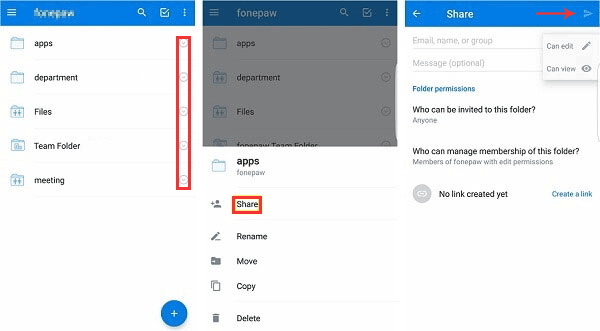
Die obige Option funktioniert nur, wenn Sie den Kontakt verwenden, den der Empfänger für den Zugriff auf seine Dropbox verwendet. Wenn Sie keine haben, verwenden Sie am besten die erste Freigabeoption.
Siehe auch:
Android-Dateiübertragungsalternative für Mac
Alternative zu Kies für Samsung
Es ist immer eine gute Idee, wichtige Dateien in Dropbox zu sichern. Auf diese Weise können Sie sie abrufen, falls Sie Ihr Telefon verlieren (Coolmuster Lab.Fone for Android kann gelöschte Dateien auf Ihrem Android-Telefon wiederherstellen). Es kann sogar sein, dass Sie Ihre Dateien versehentlich löschen, und ein Backup rettet in solchen Zeiten den Tag.
Schritt 1: Dropbox öffnen
Der erste Schritt besteht darin, Dropbox zu öffnen und im Menü auf die Option "Dateien" zu gehen.
Schritt 2: Dateien oder Ordner hochladen
Der nächste Schritt besteht darin, auf das Symbol "+" zu klicken, um die Ordner oder Dateien hinzuzufügen, die Sie sichern möchten. Sie sehen die Option "Videos oder Fotos hochladen" oder "Dateien hochladen".
Schritt 3: Wählen Sie den Dateityp zum Hochladen aus.
Sie müssen den Typ der hochzuladenden Dateien auswählen. Dabei kann es sich um Audiodateien, Dokumente, Videos oder sogar .apk Dateien handeln. Sie wählen die .apk Datei aus, wenn Sie Ihre Apps sichern möchten.

Sobald die Dateien gesichert sind, können Sie sie von Ihrem Gerät löschen, um Speicherplatz zu sparen. Deinstallieren Sie bei Apps die App. Sie können es aus der .apk Datei neu installieren, die in Dropbox gespeichert ist.
Mit Dropbox können Sie Dateien anzeigen, wenn Sie online und offline sind. Diese Funktion ist praktisch, wenn Sie offline sind, aber dennoch auf Arbeitsdateien zugreifen möchten. Die Funktion unterstützt nur Dateien, die sich im Ordner "Offline" befinden.
Schritt 1: Identifizieren Sie die Datei, die Sie offline zur Verfügung stellen möchten.
Schritt 2: Schalten Sie die Funktion "Offline" ein, indem Sie auf das Abwärtspfeilsymbol klicken, und schalten Sie die verfügbare Offline-Schaltfläche um.
Schritt 3: Navigieren Sie nun zum Offline-Ordner, und Sie sollten die Datei sehen können.
Die Alternative besteht darin, die Option "Auf Gerät speichern" zu wählen, und Sie können auch auf diese Datei zugreifen, wenn Sie offline sind.
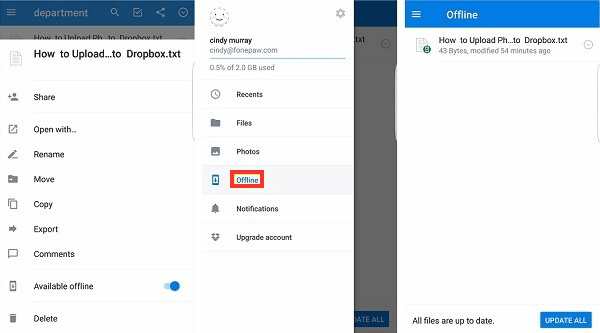
In der Vergangenheit war der Datenschutz ein wichtiges Anliegen, wenn Menschen ihre Dateien auf Dropbox teilten. Um diese Bedenken auszuräumen, bietet Dropbox jetzt eine Passwortfunktion zum Schutz Ihrer freigegebenen Dateien. Führen Sie die folgenden Schritte aus, um die Funktion zu aktivieren.
Schritt 1: Gehen Sie zu den erweiterten Funktionen, indem Sie auf "Einstellungen" klicken und "Erweiterte Funktionen" auswählen.
Schritt 2: Wählen Sie "Passcode einschalten" und geben Sie vier Ziffern ein, die Sie als Passwort verwenden möchten. Sie müssen das Passwort zweimal eingeben.
Schritt 3: Sichern Sie Ihre Dateien, indem Sie "Daten löschen" aktivieren, um sicherzustellen, dass Ihre Daten gelöscht werden, nachdem mehr als 10 Mal ein falscher Passcode eingegeben wurde.
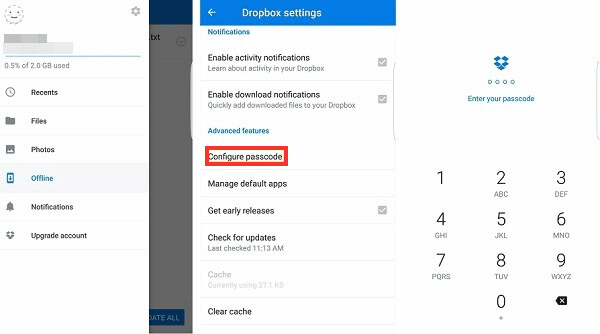
Insgesamt ist Dropbox beliebt geworden, weil es einfach zu bedienen ist und zahlreiche Funktionen bietet. Sie können Ihre Dateien sichern, freigeben und steuern, dass Sie jederzeit auf Ihren Android-Geräten darauf zugreifen können. Wir hoffen, dass Sie diese Anleitung zur Verwendung von Dropbox auf Android informativ fanden und sie gut nutzen werden.
Verwandte Artikel:
Alternative zu Wondershare Dr.Fone für Android
Android SMS Manager - Android-Textnachrichten verwalten
Top 5 Android-Speichermanager, um Speicherplatz freizugeben
Gelöschte Textnachrichten von Motorola wiederherstellen
Entfernen Sie mühelos doppelte Songs von einem Android-Telefon